
前言
前段时间我把主力摄影机从 BMPCC 切换到了 iPhone 7,码流小将近一半,单条片子体积也就小了一半。但由于 iPhone 无可比拟的便利性,走哪儿都可以拍,素材的增长速度反而比之前更快。上周剪片子的时候 FCPX 开始报磁盘空间不足,意味着 iMac 740G 的 Fusion Drive 再一次爆掉了。
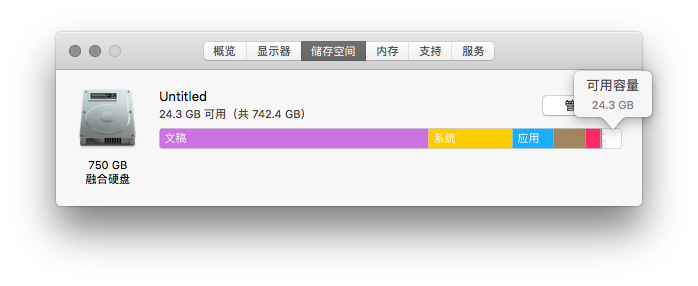
恰好前两天罗磊拉了一批世特力的硬盘盒,作为「左罗摄影交流群」的群友福利,于是有了这篇文章。
我之前见的比较多的硬盘盒品牌是 LaCie,苹果官网和苹果店都经常看到 LaCie 的产品,对世特力这个品牌比较陌生。
查了一下百科「Century 世特力是一家日本外设厂商,创立于1987年,前期做半导体。1997年开始为 PC 和 Mac 生产外设,2010年开始在中国出售裸族系列硬盘产品。」
我收到的这款硬盘盒就是裸族CRNS系列双盘位硬盘盒。
开箱
外包装设计符合我印象中的日系包装形象:特别多字,很闪。

包装内的物品:硬盘盒主体、电源线、数据线、Type-C转换头、说明书。

硬盘盒的宽度、高度比3.5寸的硬盘的宽度稍大,长度比3.5硬盘长一些,体积控制的不错。外壳是金属材质、黑色漆,整体看着比较有质感。

正面望过去只有顶部的三个指示灯,外加拉丝材质的舱门,没有任何多余的设计。

接口全部藏在了背面,有电源接口、Type-C 数据接口和风扇出风口。电源变压器设计在了机箱内部,用品字形电脑电源线连接,比外置电源的插头更方便收纳。
Type-C 接口有标有 Gen 2 的字样,意味着这个接口是,真 USB3.1。

底部是4个大角贴和商标贴。商标贴印有“裸族二世带住宅 CRNS35 巴拉巴拉”的日文,但仍然还是 MADE IN CHINA 的产品。

回到指示灯,这个排版设计我很喜欢。
粗体的 POWER、HDD1、HDD2 文字很容易辨识。两个硬盘灯位置的细线框用的很精髓,水平方向,巧妙地标记出了硬盘的物理位置,垂直方向,又能跟竖形的 POWER 指示灯形成视觉关联。

打开磁吸附的舱门,就可以看到盒子内部。

内部有三层结构,上面两层是硬盘架,最下面一层是操控面板。电源、电路板也“隐藏”在最下层。

操控面板只有电源键、MODE键,和一个模式切换开关。可能是为了防误触,模式切换开关做了一定内陷,实际测试单靠手指比较难触发。
使用
世特力硬盘盒有 4个工作模式,标准、RAID 0、RAID 1、合并。
- 标准模式:每块硬盘单独识别,相当于给电脑接了两块独立硬盘。
- RAID 0:容量叠加,数据并行读写,可以有效提升整体的读写速度。电脑会识别为一块硬盘。
- RAID 1:两块硬盘镜像关系,容量取双盘中较小的硬盘,整体的读写速度跟单块硬盘一致。电脑会识别为一块硬盘。
- 合并模式:两块硬盘容量合并,但没有并行读写,整体的读写速度跟单块硬盘一致。电脑会识别为一块硬盘。
模式切换操作很简单,将模式开关拨到需要的模式,长按MODE键5秒钟,硬盘盒就会根据新模式格式化硬盘。
以下是,两块同型号硬盘(东芝 DT01ACA300),在不同模式下的读写测试。(USB3.1 Gen2 最大传输带宽 10Gbit/s。而我的 iMac 是通过雷电接口连接贝尔金雷电拓展坞,再通过拓展坞上的 USB3.0(5Gbit/s) 接口连接到硬盘盒,速率较 USB3.1 会有损失。)

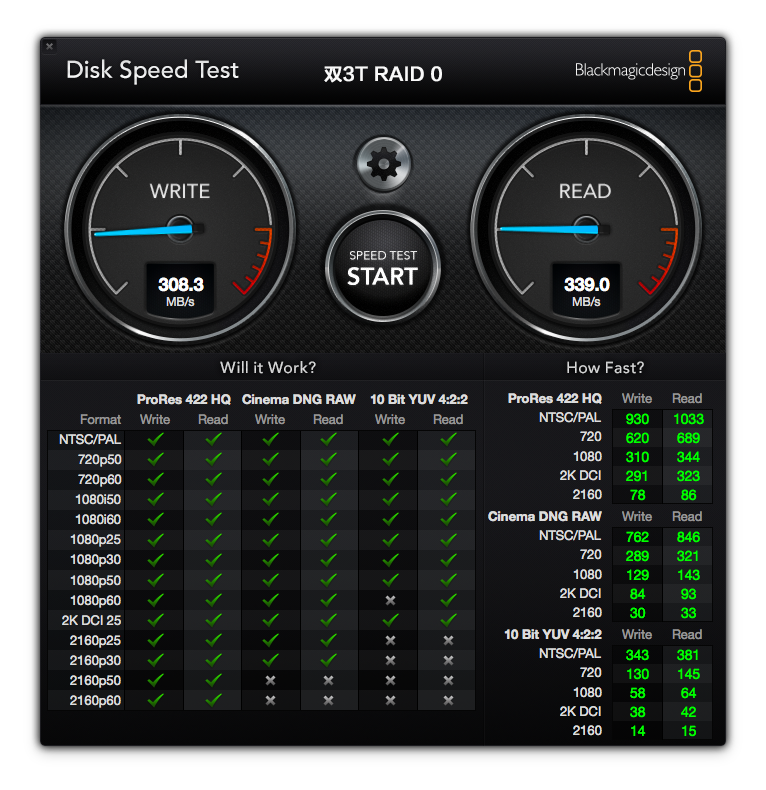
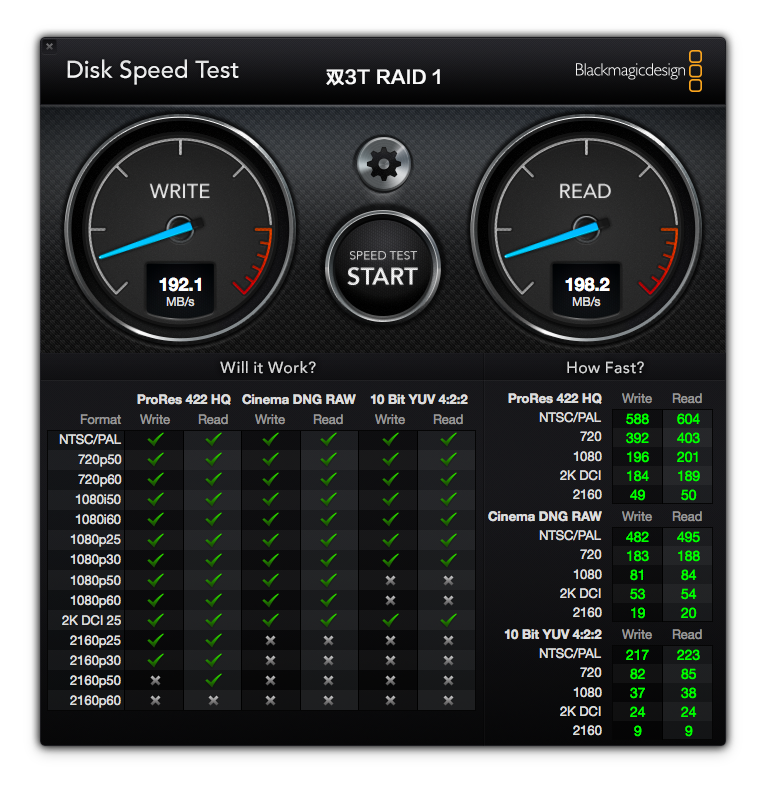
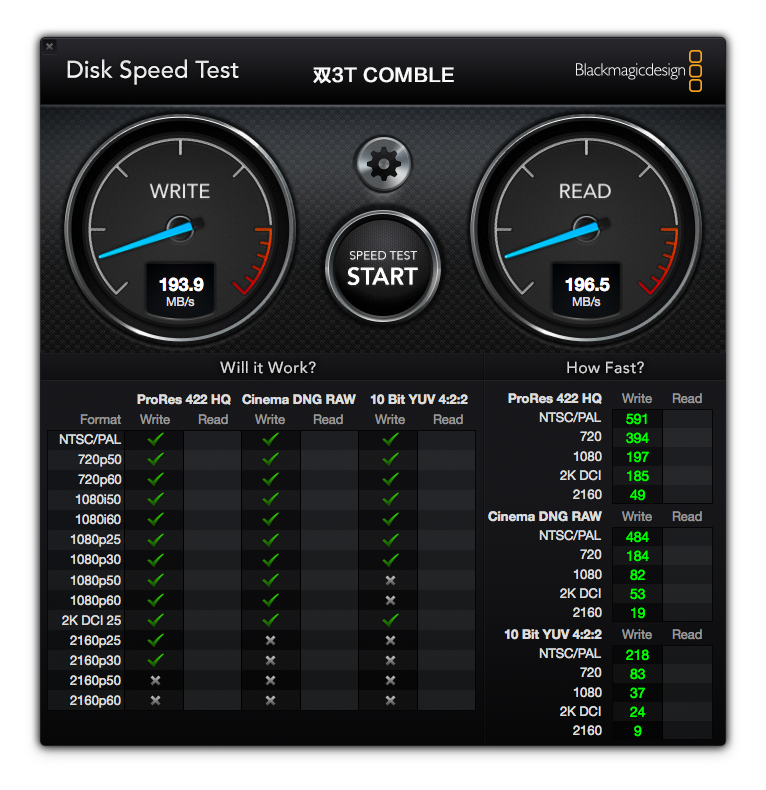
可以直观感受到 RAID 0 的对整体读写速度的提升。原本单盘 192MB/s Write 和 196MB/s Read,在 RAID 0 下变为 308MB/s Write 和 339MB/s Read。Write 速度提升 60%,Read 速度提升 73%。
这个硬盘盒带电源连动功能,电脑关机或弹出硬盘盒的盘符,盒子就会自动停止内部硬盘和风扇的工作,只会保留3W的待机功率来检测电脑的连接信号。也就是通电后基本就不用管,懒人福音。
可能因为自己用惯了 Mac, 太久没接触机械结构硬盘,特别是高转速硬盘,对硬盘的发热量毫无概念,在开箱时好奇为什么搞那么大一个风扇。等到测试 RAID 1,7200转硬盘满负荷跑起来的时候,才发现发热量很可观。硬盘盒在读写时,风扇会全速工作,带走大部分热量,用温度计测试,盒子外壳温度始终跟室温相当。
噪音方面,硬盘盒的风扇噪音不大,主要的噪音来自硬盘。
存储方案规划
我之前的存储配置:
- iMac 740GB Fusion Drive 存剪辑项目文件,同时用作临时剪辑盘
- 1TB HDD 作为 Time Machine 备份盘,备份 iMac
- 200GB iCloud 空间存储文档和照片
在有新的剪辑项目时,会先把剪辑音视频素材(20GB上下)导入到 iMac,剪辑完成后把成片(2GB上下)在 iMac 和 iCloud 各存一份,最后删掉 iMac 上的素材文件。详情见《记一次「断舍离」的实践》
这个方案的好处是占用空间最少,三处备份几乎不会丢失成片。缺点是没保存原始素材,未来无法做二次剪辑。
我没有剪辑 4K视频的需求,200MB/s 上下的读写速度就可以胜任我目前 iPhone + FiLMiC系统的工作流。综合素材增长速度和价格,给硬盘盒选了两块 3TB 7200转 HDD,总价不到1000块。
RAID 0 or RIAD 1?
RAID 0 对读写性能的提升很诱人,而且100%的硬盘利用率,6TB 的空间可以用很久很久(假设每期50GB素材,可以拍120期)。
但我更在意数据的可靠性。用两块 3TB 硬盘组成 RAID 1,3TB 的可用存储空间至少能拍一年,可以了。
新的存储配置:
- iMac 740GB Fusion Drive 存剪辑项目文件,同时用作临时剪辑盘
- 1TB HDD 作为 Time Machine 备份盘,备份 iMac
- 200GB iCloud 空间存储文档和照片
- 3TB RAID1 作为剪辑盘,保存所有素材
方案架构没有太大的变动,就多了剪辑盘存拍摄素材。之前我没注意 FCPX 的素材管理,经常出现 FCPX 项目文件又去拷贝一遍素材的情况,接下来会解决这个问题,防止被吃空间。
RAID 1 有效性测试
没有经过演练的灾备等于没有灾备,在正式迁移自己的数据之前,我需要先测试 RAID 1 的有效性。
世特力这个硬盘盒在 RAID 1 模式的工作逻辑是,在双盘连接电脑工作的情况下,只要拔出其中一块硬盘再插回去,都会被当成是新硬盘,执行 RAID 1 恢复操作,镜像地把数据写入“新盘”。
此时,“新盘”的指示灯会先亮红色(表示数据同步校验失败?),然后两块盘的指示灯都会蓝/粉慢速闪烁,表示正在做 RAID 1 恢复。

这个恢复操作是完全镜像操作,哪怕“旧盘”(未拔出的盘)中只有1张照片,还是会100%连同“旧盘”的空白位置一起镜像复制过去。说明书上给出的 3T 硬盘恢复操作耗时的参考值是 8小时,我实际测试的时间是 6 小时左右。
在验证过 RAID 1 的可靠性之后,就可以放心地规划目录结构,把音视频资源拷贝过去了。
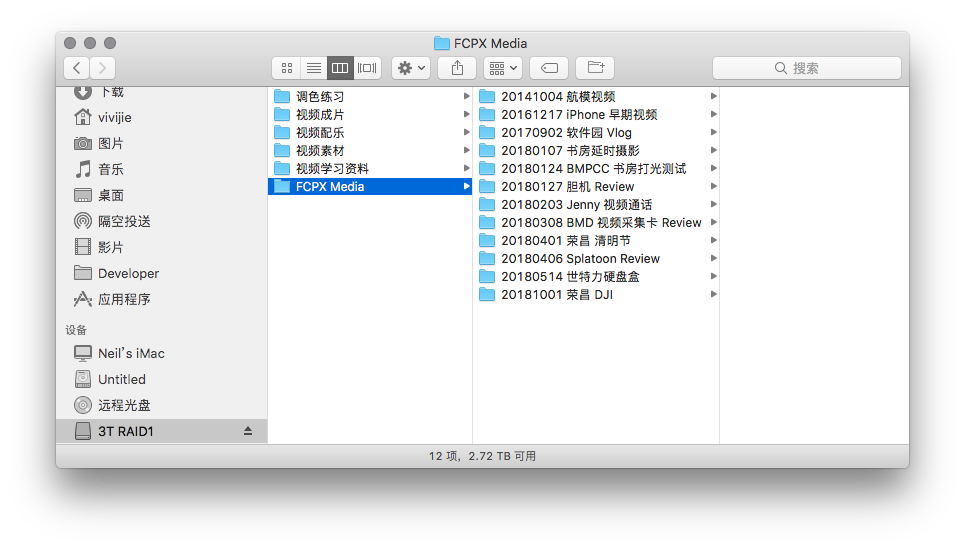
把我之前零碎的视频素材、成片、音乐都导入进去,才用了不到 300GB。能浏览所有素材的感觉,还是蛮好的。
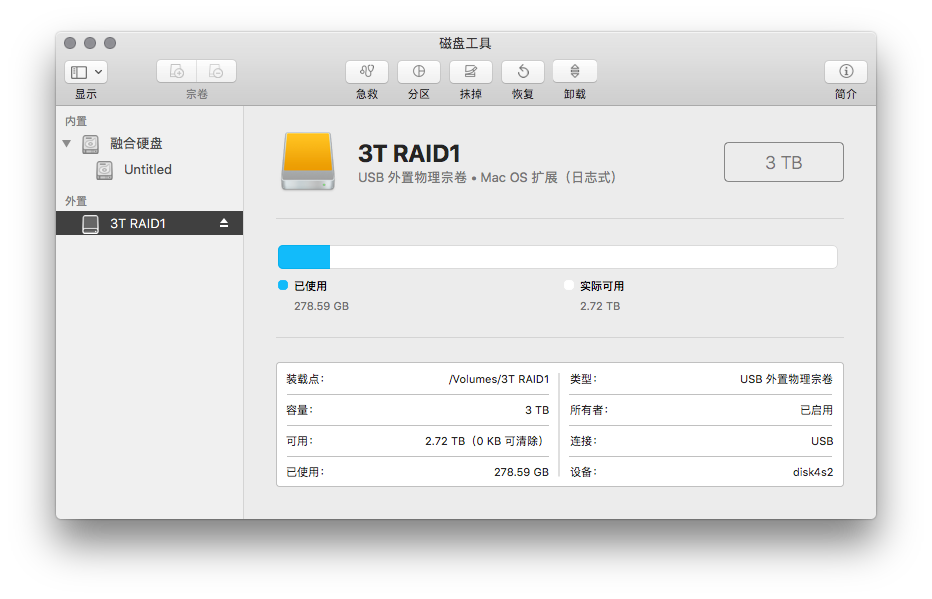
总结
决定存储成本的三要素:速度、容量、可靠性。
目前 SSD 的价格仍然比 HDD 高许多。如果想最低成本的实现高速度+大容量,那需要两块高转速的 HDD 组成 RAID 0,或是 SSD 与 HDD 组成 Fusion Drive。裸族CRNS可以非常方便的实现这个需求。
但一旦引入可靠性的需求,那就需要至少再加一块硬盘(两个盘做高速存储,第三个盘做数据备份)。这时候双盘的系统就会有点尴尬。
所以我的购买建议是:如果你是苹果系统用户,已经有 Time Machine 备份环境的前提下。可以买裸族CRNS双盘位硬盘盒来拓展存储空间。如果你本身没有备份环境,需要存储+备份的双重需求,建议买三盘及以上的系统。
One More Thing
一开始看到「裸族」这个系列名,很疑惑,心想为什么会取个听起来这么“十八禁“的名字,是不是在日语环境中「裸族」这个词有什么特殊的圣神含义。
问了世特力的朋友,得到的答复是:「在2008年的时候流行拷贝电影,那时候发烧友流行带着硬盘(裸盘)去电脑城拷贝电影。世特力针对这个需求设计了最开始的外露式硬盘座(HDD Docking)。」
所以含义就是它的字面意思——裸族。
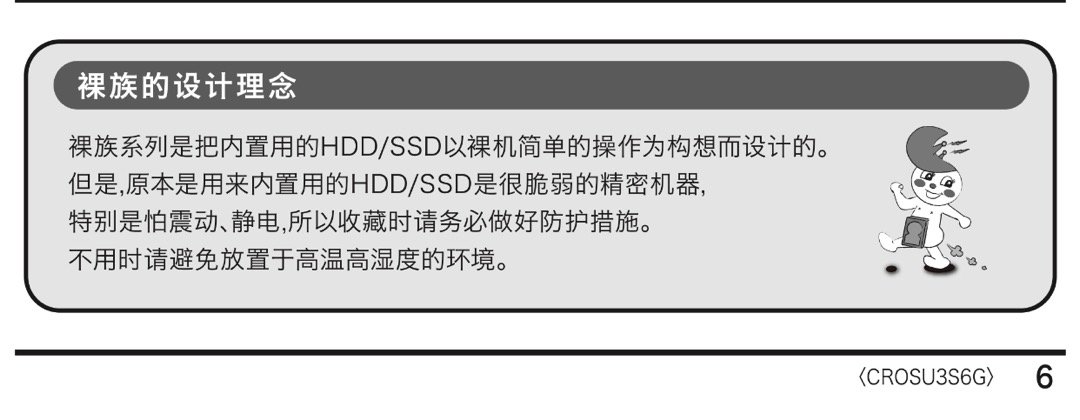
Read More - 我的 iMac 改造史。
- 2011款iMac更换SSD
- 廉颇老矣?—— iMac 2011 再升级
- 老 Mac 的最后一件外设,贝尔金 Thunderbolt 2 Dock

